Accordéons - Gestion des alternatives dans le document
Description de la fonctionnalité
Permet de consulter ou de choisir entre différentes alternatives dans un document. La vue des accordéons offre plus de détails et une meilleure lisibilité du contenu; aussi, il est plus facile de comparer deux alternatives, car on peut réduire ou développer le tiroir contenant la clause ou l'annexe.
Première étape pour y accéder.
À partir d’un document, il suffit de sélectionner la clause ou l'annexe afin d’afficher le menu «hamburger» d’action rapide.
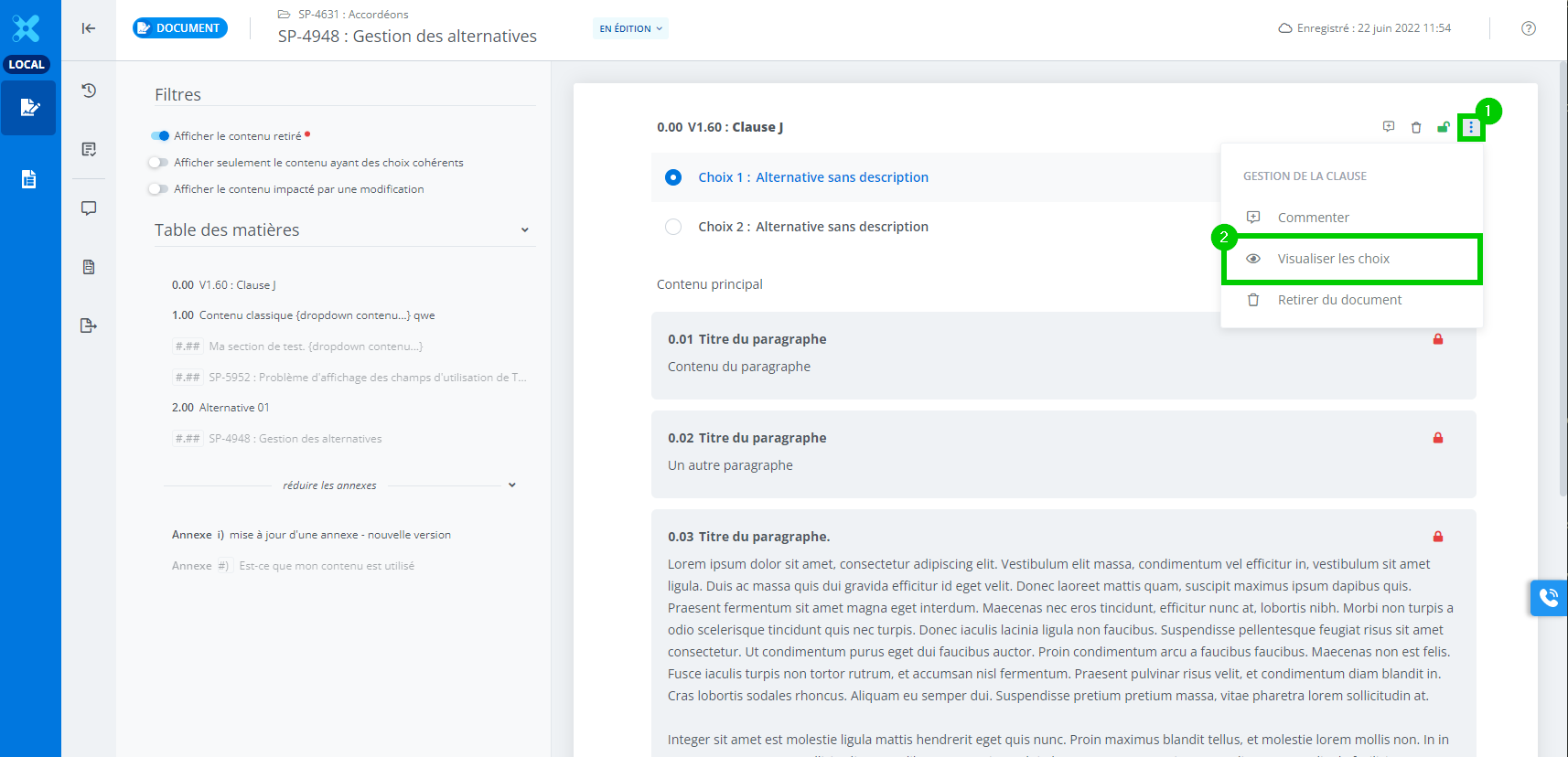
Cliquer sur le bouton du menu «hamburger» d’action rapide afin de l’ouvrir.
Cliquer sur l’option Visualiser les choix.
Deuxième étape, l’ouverture de la fenêtre modale.
Une fenêtre modale s’ouvre. Elle contient plusieurs niveaux d’informations afin de s’y retrouver facilement.
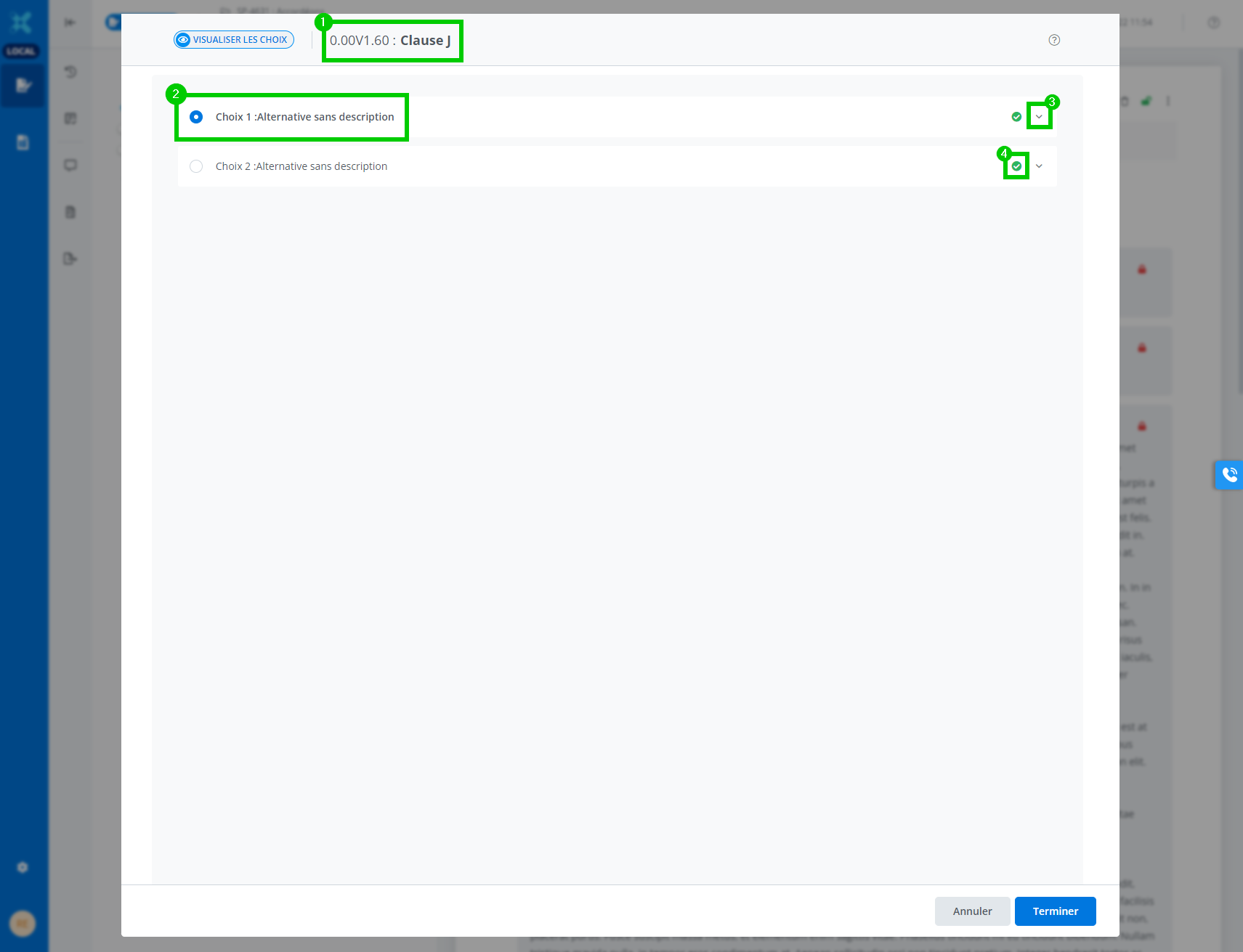
Le titre du contenu ainsi que son numéro de correspondance dans la table des matières.
L’alternative actuellement sélectionnée dans le document (l'état actif est indiqué par le bouton radio bleu).
Le bouton d’ouverture et de fermeture du tiroir de la clause ou de l'annexe.
L’icône des choix cohérents qui permet de s’assurer que le contenu sélectionné et sélectionnable sont en accord avec les choix précédents effectués dans le document.
Troisième étape, la consultation-comparaison.
Il est à noter que le fait de cliquer sur le bouton d’ouverture-fermeture du tiroir ne sélectionne pas l’alternative, il permet simplement d’en voir les détails.
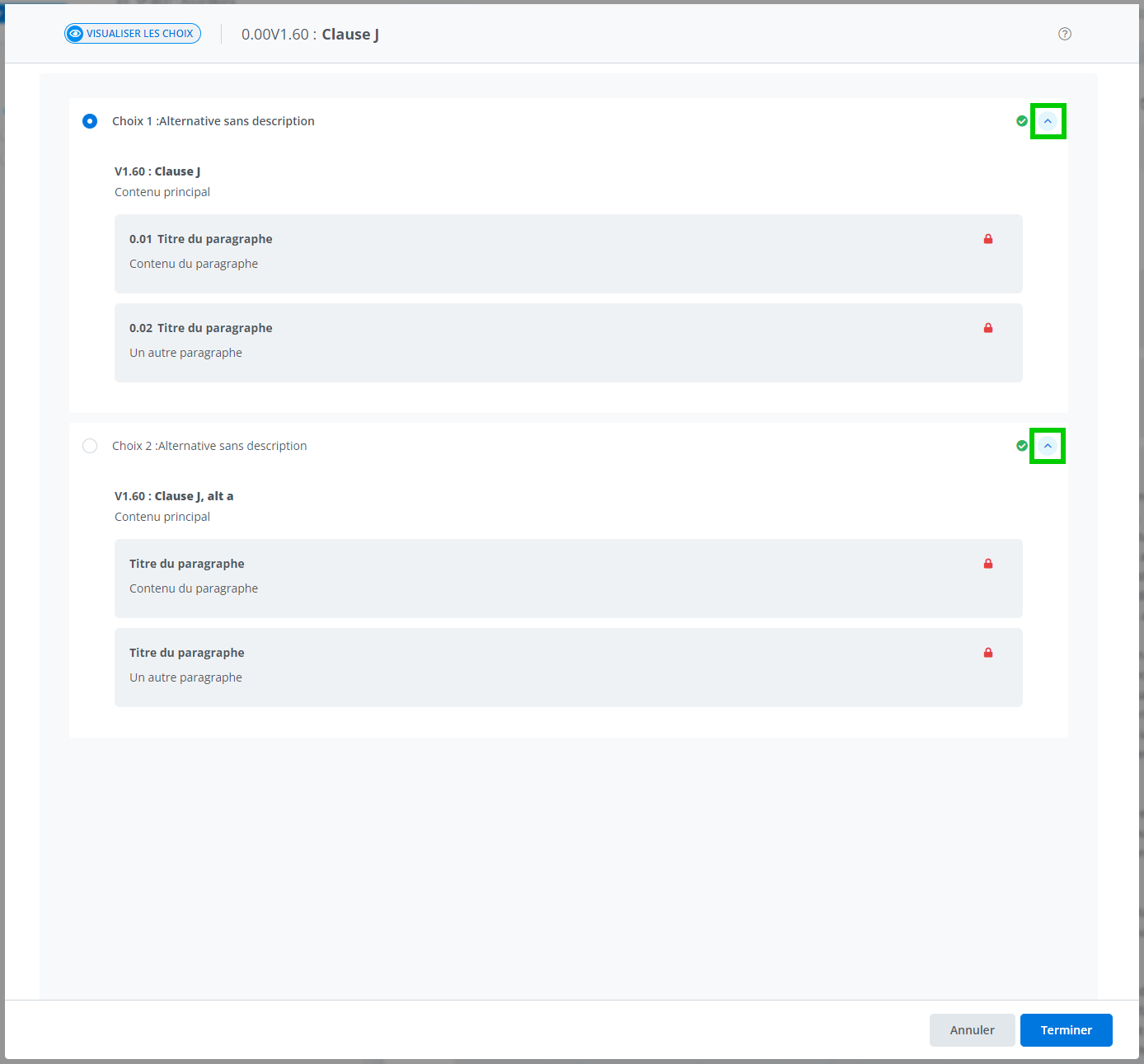
Quatrième étape, la validation des choix.
Après avoir sélectionné une alternative ou simplement avoir terminé de consulter les différents contenus, les choix suivants sont présentés :
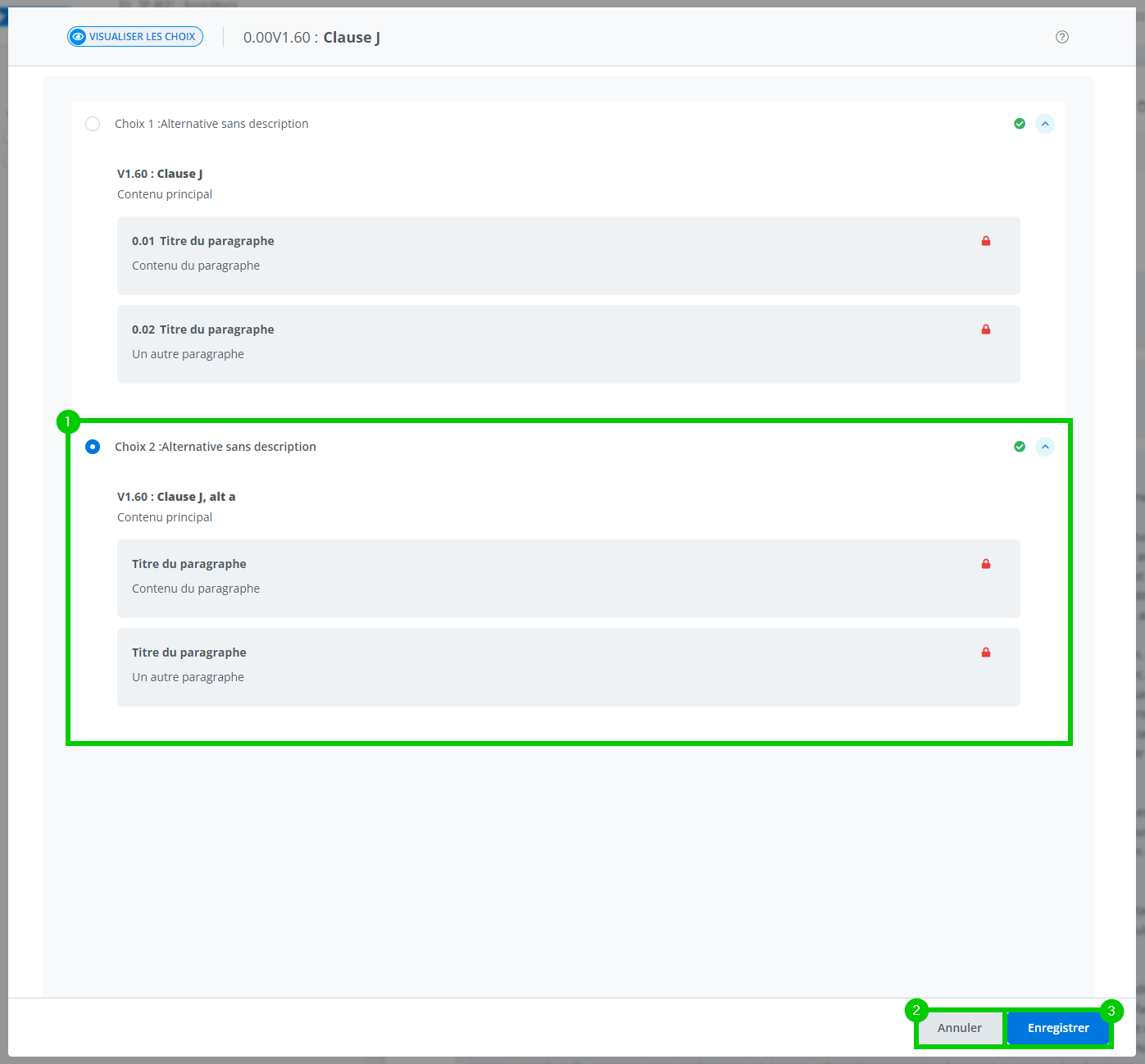
Dans l’image ci-dessus, l’alternative active dans le document a été modifiée (le choix 1 n’est plus actif, c’est le choix deux qui l’est).
Cliquer sur Annuler, annulera toutes les actions effectuées dans la fenêtre modale.
Cliquer sur Enregistrer activera toutes les actions effectuées dans la fenêtre modale.
Cinquième étape, le retour au document.
Après avoir soit annulé, soit enregistré les actions, la fenêtre modale se ferme automatiquement.
La vue du document s’affiche à nouveau.
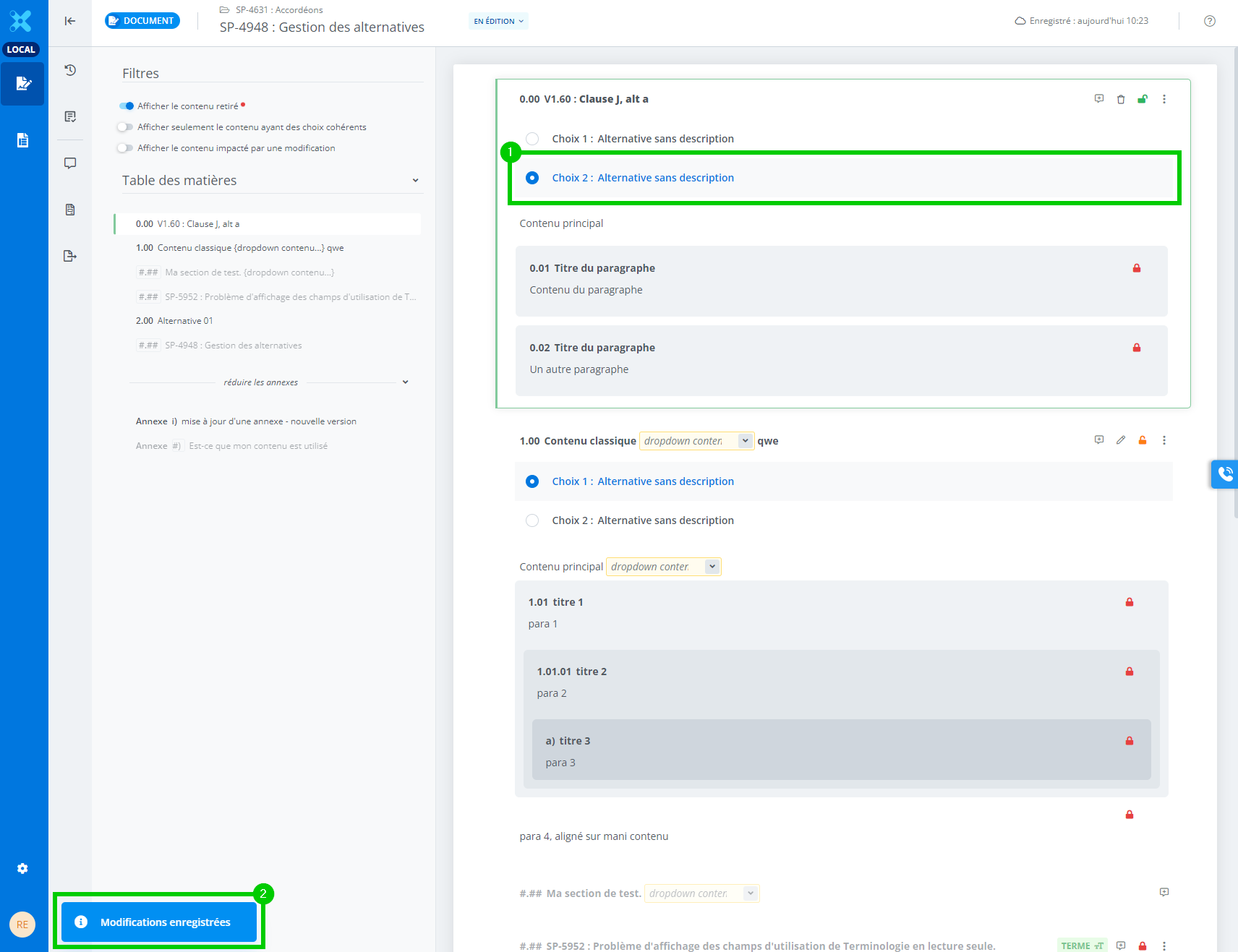
Pour l’exemple ci-dessus, l’alternative Choix 1 n’est plus active / sélectionnée dans le document, à sa place l’alternative Choix 2 l’est.
Un message (toast) de confirmation assure que les actions ont été prises en compte.
Notes importantes
Pour plus d’informations sur les choix cohérents / incohérents :
Voir les choix cohérents dans le document - Base de connaissance Edilexpro - Français - Confluence (atlassian.net)
Qui a accès à cette fonctionnalité?
❌ Profil programmeur modèle
❌ Profil programmeur modèle - Personnalisé
![]() Profil rédacteur provenant du domaine juridique
Profil rédacteur provenant du domaine juridique
![]() Profil rédacteur provenant du domaine juridique - Personnalisé
Profil rédacteur provenant du domaine juridique - Personnalisé
![]() Profil rédacteur en entreprise
Profil rédacteur en entreprise
❌ Profil lecteur
